NanoKVM-Lite-网络
Tailscale
一、在浏览器中配置
在浏览器中输入 NanoKVM 的 IP 并访问;
点击设置 - Tailscale:
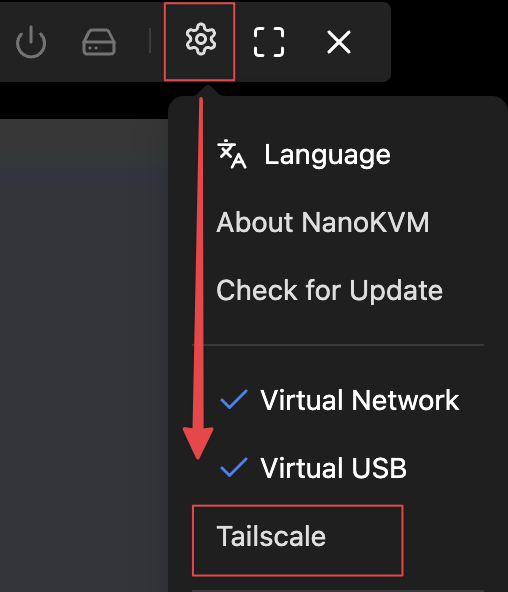
如果提示 Tailscale 未安装,请点击安装,并等待安装完成。如果显示已安装,则进行下一步:
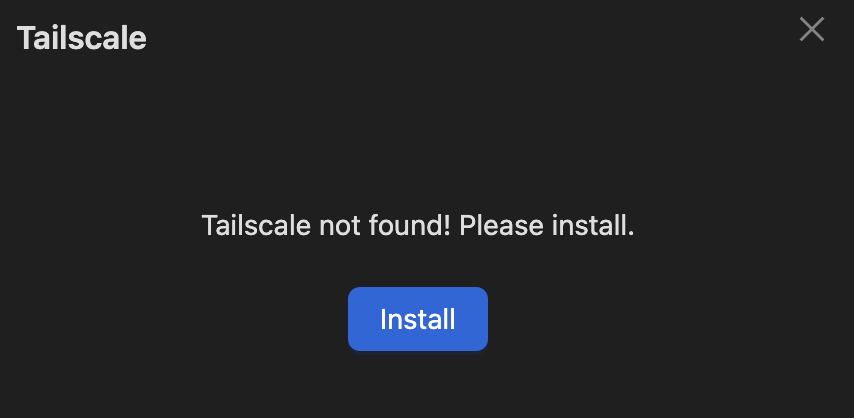
点击登录,等待 Tailscale 启动并生成登录链接(该操作只需要执行一次,Tailscale 会开机自启):
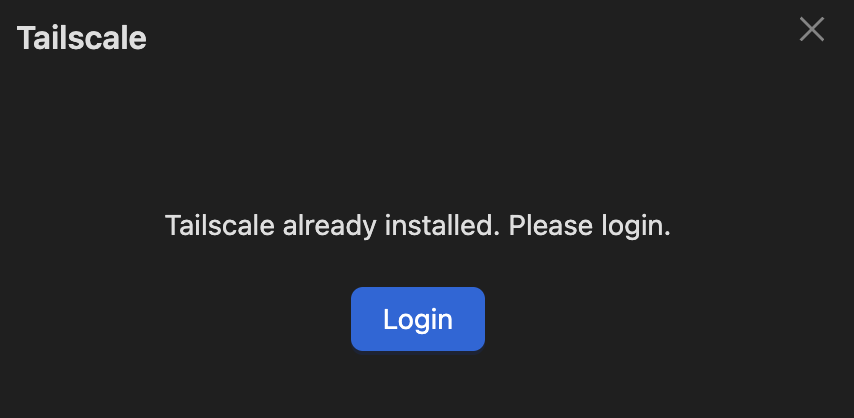
登录链接生成后,浏览器会自动打开该链接。如果未自动跳转,请手动访问生成的链接。然后登录 Tailscale 账号,并点击
Connect将 NanoKVM 加入到你的账号。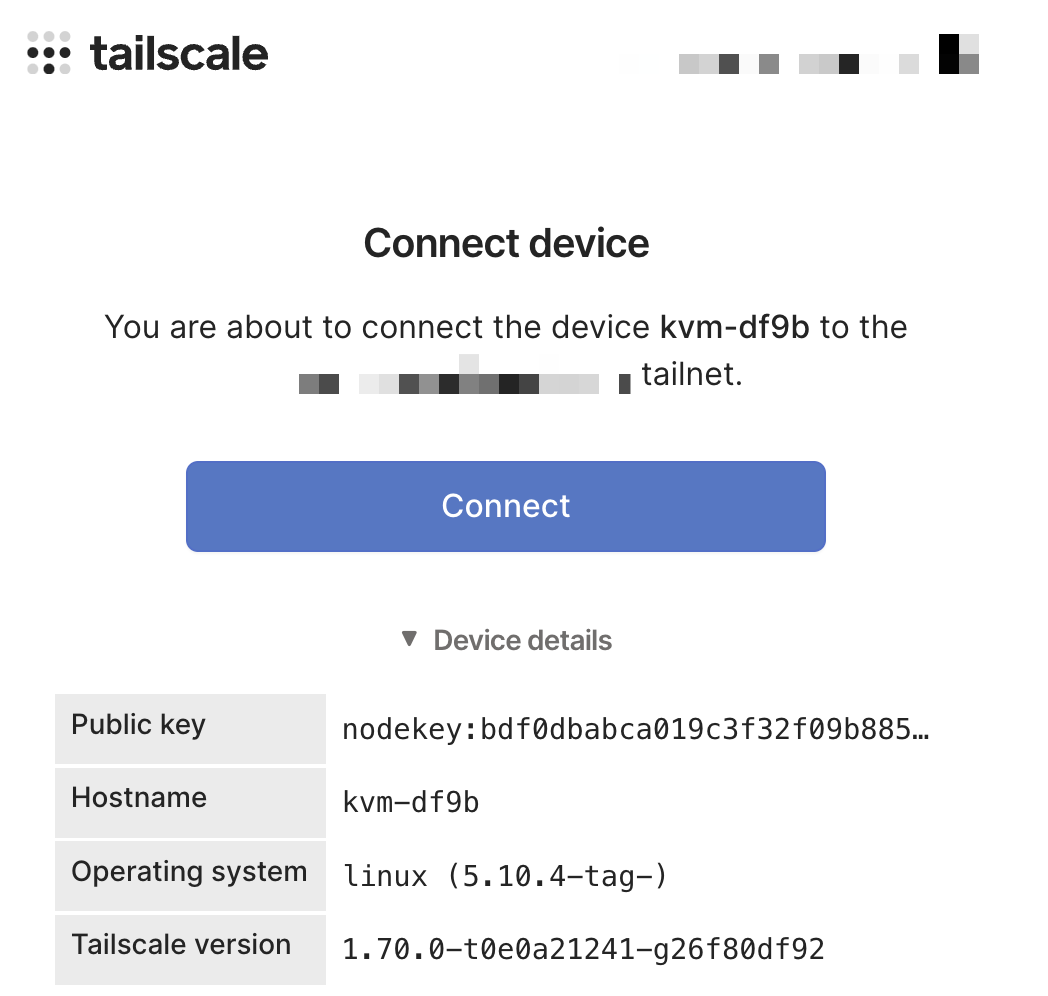
现在可以在你的 Tailscale 账号下看到 NanoKVM 了。在公网环境中,运行 Tailscale,然后在浏览器中访问
100.79.236.88 (替换为你的 Tailscale IP)即可: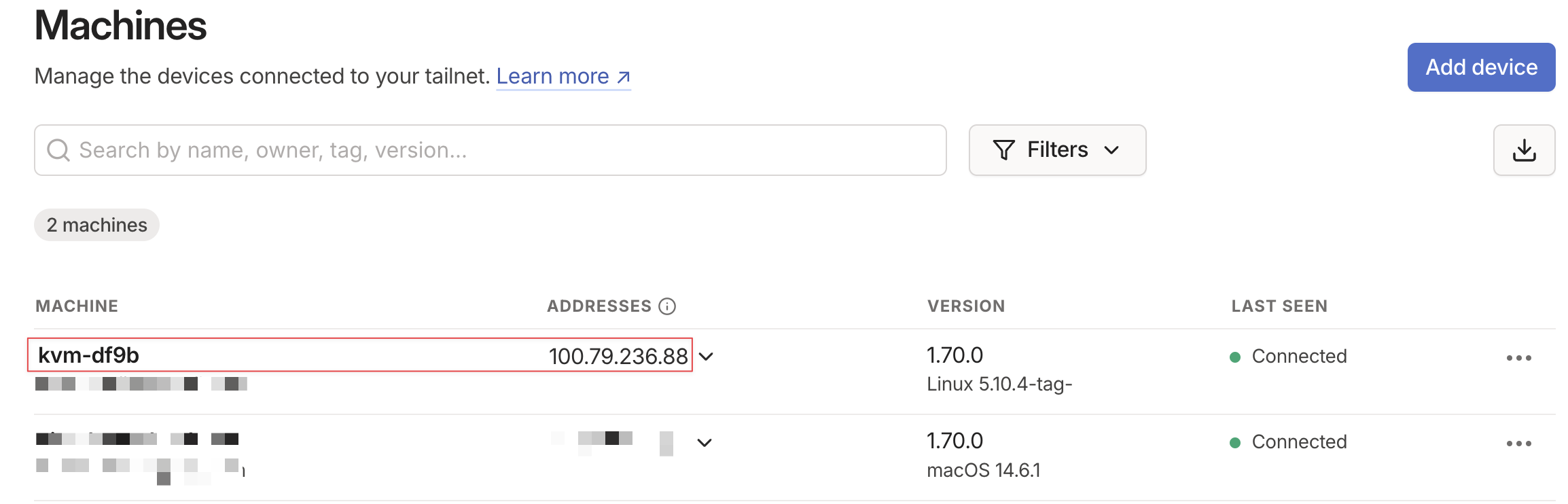
二、在终端中配置
- 通过 SSH 登录到 NanoKVM;
- 执行
tailscale version检查 tailscale 是否已经安装。如果未安装,则手动进行安装:- 下载 Tailscale 并解压;
- 将
tailscale文件移动到/usr/bin/目录; - 将
tailscaled文件移动到/usr/sbin/目录。
- 执行
/etc/init.d/S98tailscaled restart,启动 tailscale 服务; - 执行
tailscale login,等待登录链接生成,然后在浏览器中访问生成的链接; - 在浏览器中点击
Connect,将 NanoKVM 加入到你的 Tailscale 账户; - 操作完成!现在就可以通过 Tailscale 访问 NanoKVM 了。
frps
一、启动 frps 服务
首先你需要一台带有公网 IP 的服务器,然后在该服务上启动 frps 服务。
这里我们假设该服务器 IP 地址为 20.190.1.1。你可以将这个 IP 替换为你自己的公网 IP。
下载 frp 并解压,解压完成后进入该文件夹:
创建配置文件
frps.yaml:运行 frps 服务:
二、启动 frpc 服务
通过 SSH 登录到 NanoKVM;
执行
frpc -v查看版本号,如果没有输出,则需要手动安装 frpc;- 下载 frp 并解压;
- 将
frpc文件移动到/usr/bin/目录
创建配置文件
/etc/kvm/frpc.yaml:启动 frpc 服务:
frps 和 frpc 服务都启动后,在浏览器中输入 20.190.1.1:8080,就可以在公网中访问到 NanoKVM 了。
三、配置域名
如果你想给 NanoKVM 配置一个域名,可以修改 frpc.yaml 文件:
然后将域名 www.yourdomain.com 解析到 20.190.1.1。
使用浏览器打开 http://www.yourdomain.com:8080 即可访问到 NanoKVM。
四、配置 HTTPS
可参考 frp 文档:为本地 HTTP 服务启用 HTTPS。
配置
frps.yaml文件:配置
frpc.yaml文件分别启动 frps 和 frpc 服务,然后在浏览器中访问
https://yourdomain.com即可
静态 IP
一、设置静态 IP
在 NanoKVM 中创建文件 /boot/eth.nodhcp ,然后按照以下规则进行编辑:
- 一行就是一个自定义 IP,格式为
addr/netid gw[optional]; - 可以分多行来预设多个静态 IP。
编辑并保存该文件后,执行 /etc/init.d/S30eth restart 命令使配置文件生效。
注意,如果所有预设的静态 IP 地址都被 arp 检测到已占用,则静态 IP 会设置失败。
此时会触发 DHCP 来获取 IP 地址。如果仍然获取失败,则会将 IP 强制设置成 192.168.90.1/24。
这是为了保证 NanoKVM 总有一个可用的 IP 地址,以便能通过网络来操作 NanoKVM。
如果 NanoKVM 没有分配到可用的 IP 地址,则需要手动修改 TF 卡中的文件,或者重新烧录镜像才能正常使用。
二、取消静态 IP
删除 /boot/eth.nodhcp 文件,即可取消静态 IP。NanoKVM 会重新通过 DHCP 来获取 IP。




